win10电脑连不上网怎么回事呢,玩家们可以在win10的系统中发现有的时候电脑会遇到连不上网络的情况,这个时候用户们该怎么才能解决问题呢,许多用户们遇到了win10的电脑连不上网络的时候要怎么才能连上呢,下面就带来win10电脑连不上网解决方法教大家两个方法来帮助大家解决连不上网络的问题。
win10电脑连不上网怎么回事
方法一:重置网络设置。
1、在小娜的搜索框中输入【命令提示】符,然后右击【命令提示符】】选择【以管理员身份运行】。
2、然后输入【 Netsh winock reset】命令,按Enter确定。
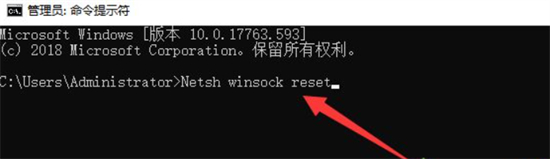
3、完成后,继续输入【 netsh advfirewall reset】,然后按Enter,接着重启电脑看看网络是否正常。
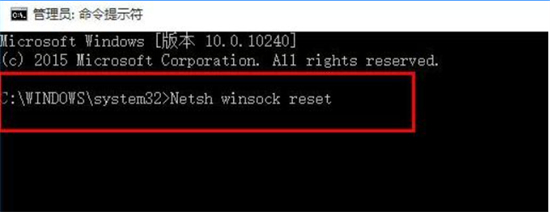
方法二:注册表设置。
1、同时按下win+R快捷键,运行窗口中输入【regedit】命令,回车打开注册表编辑器,然后根据路径依次展开HEKY-CURRENT-USERSoftwaremicrosoftSystemCertificates
2、找到【Root】文件夹,右键单击并选择删除。
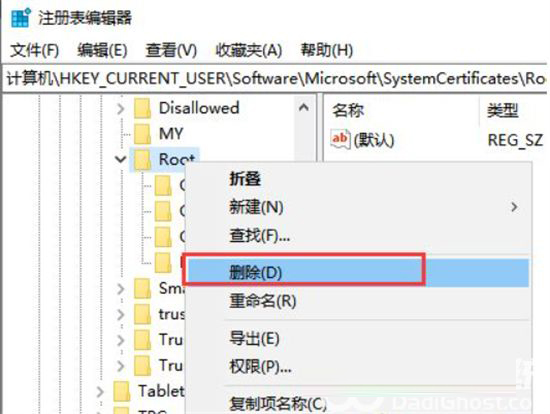
3、如果【Root】下还有其他残余密钥,请将它们一起删除掉。
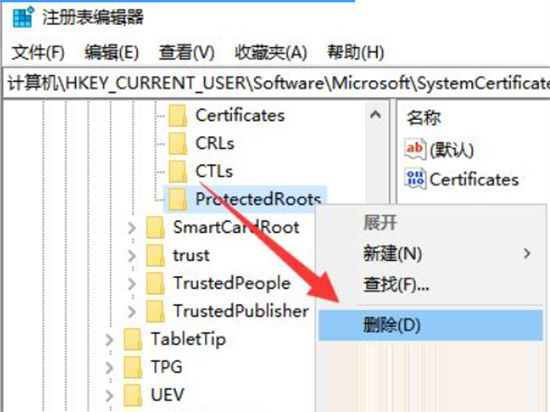








 Essential NetToolsv1.54绿色中文破解版
Essential NetToolsv1.54绿色中文破解版
 game extractor v3.04中文绿色版免费下载
game extractor v3.04中文绿色版免费下载
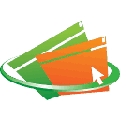 BrowseEmAll Enterprise(浏览器测试工具) V9.6.2 官方版
BrowseEmAll Enterprise(浏览器测试工具) V9.6.2 官方版
 CareUEyes pro(电脑护眼软件)v1.1.24.2中文破解版
CareUEyes pro(电脑护眼软件)v1.1.24.2中文破解版
 苍翼混沌效应修改器 V1.0.0.59669.0 Steam版
苍翼混沌效应修改器 V1.0.0.59669.0 Steam版
 Windows 10 Managerv3.6.2官方版
Windows 10 Managerv3.6.2官方版
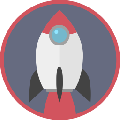 AriaNg(Aria2图形界面下载工具) V1.2.4 Native版
AriaNg(Aria2图形界面下载工具) V1.2.4 Native版
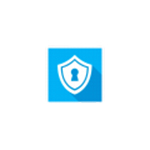 Secret Disk Prov2020.03中文破解版
Secret Disk Prov2020.03中文破解版